Windows 10 ve OS X'te Ağ Oluşturma ve Dosyaları Paylaşma

Windows ve OS X arasında dosya paylaşımı baş ağrısıydı. Şimdi Windows 10 ve en yeni OS X sürümleriyle işlem çok daha kolay hale geldi.
On yıl önce, almaya çalışırken baş ağrısıydıWindows ve OS X birbirleriyle konuşmak. Önceki makalede, OS X Snow Leopard ve Windows 7 arasında nasıl bir ağ kurulacağını gösterdik. O zamandan beri, özellikle Windows 10 ve OS X El Capitan ile işler daha da kolaylaştı. Dosya senkronizasyonunu ve harici depolama ortamlarını kullanmayı içeren birçok seçenek vardır. Eşler arası ağa eşler arası kurmak da bir seçenektir. Şuna bir bakalım.
OS X El Capitan ve Windows 10 Arasında Bir Ağ Kurma
Başlamadan önce, her iki işletim sisteminin de güncellendiğinden emin olun. OS X'te, Apple’ın başından, güncel olduğundan emin olmak için Menü> App Store> Güncellemeler bölümüne gidin.
Ayrıca, ağ bağdaştırıcılarınızın doğru çalıştığından emin olun. Windows 10'da, tuşuna basın. Windows tuşu + X sonra tıklayın Aygıt Yöneticisi. Ağ Bağdaştırıcılarını Genişletin; ünlem işareti yoksa, gitmeye hazırsınız.
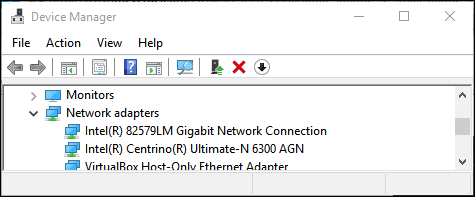
OS X'te, Sistemi başlatın Tercihler> Şebeke ve ağ bağlantınızı tıklayın.
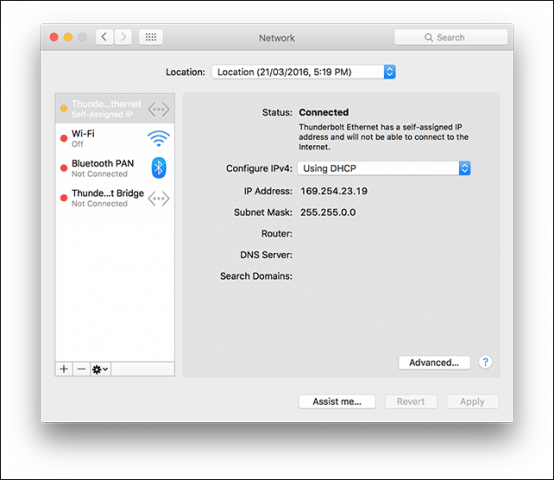
Dosya Paylaşımı ve Ağ Bulmayı Etkinleştir
Her bilgisayara göz atmadan önce, hem Windows 10 hem de OS X'in birbirlerini görebilme özelliğini etkinleştirmeniz gerekir. OS X'te, başlat Sistem Tercihleri> Paylaşma> kontrol etmek Dosya paylaşımı. tık Seçenekler sonra kullanıcı hesabınızı kontrol edin. Bunu yapamıyorsanız, iCloud hesabınız bunu engelliyor olabilir. Bu sorunun nasıl giderileceği ile ilgili bu makaledeki talimatları okuyun.
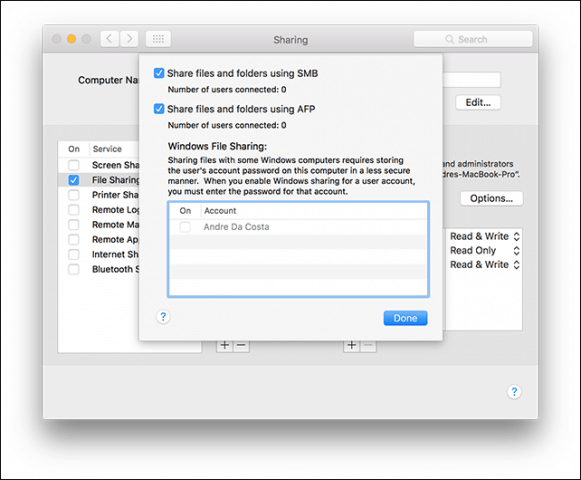
Windows 10'da, tıklayın Başlat> Dosya Gezgini sonra tıklayın Ağ Gezinti bölmesinde. tık Ağ Bulma ve Dosya Paylaşma'yı açın.
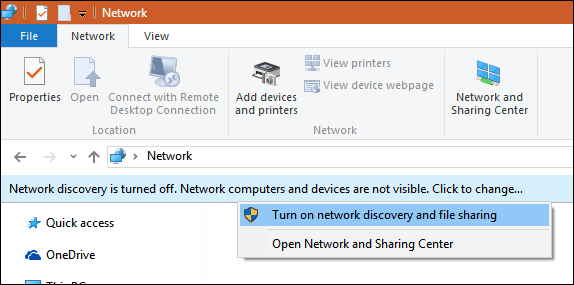
Ethernet veya Kablosuz
Bu makale bir Ethernet kullandığınızı varsayarİşlerin çalışmasını sağlamak için en iyi yol olan bağlantı. Tek ihtiyacınız olan her iki bilgisayarı birbirine bağlamak için bir CAT5 kablosu. Her iki makineyi bağlamak için temel bir ağ anahtarı veya yönlendirici de kullanabilirsiniz. Sahip olduğunuz Mac'in modeline bağlı olarak, bir Apple Thunderbolt'tan Gigabit Ethernet Adaptörüne yatırım yapmanız gerekebilir; Ethernet portu yoksa. Windows bilgisayarlarının çoğu Ethernet portu ile birlikte gelir; İstisnalar, Ultrabook'ları ve Microsoft Surface gibi bir ikisi bir arada aygıtı içerir.

Her iki sistemi de bağladıktan sonra Finder'ı başlatın veya tuşuna basın. ÜstKrkt + Command + K Ağ klasörünü açmak için Windows 10 PC'niz otomatik olarak monte edilmelidir. Çift tıklayın.
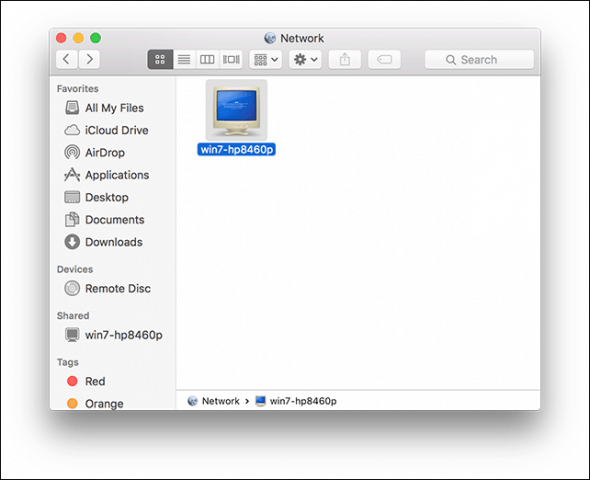
Bir sonraki ekranda Farklı Bağlan düğmesine tıklayın.
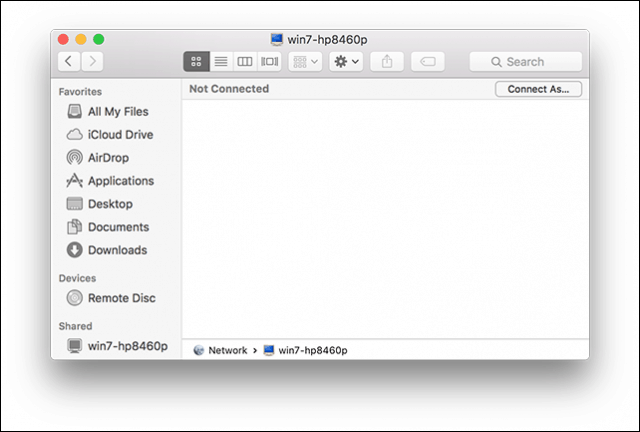
Microsoft Hesabınızı ve şifrenizi girin, ardından Bağlan'a tıklayın.
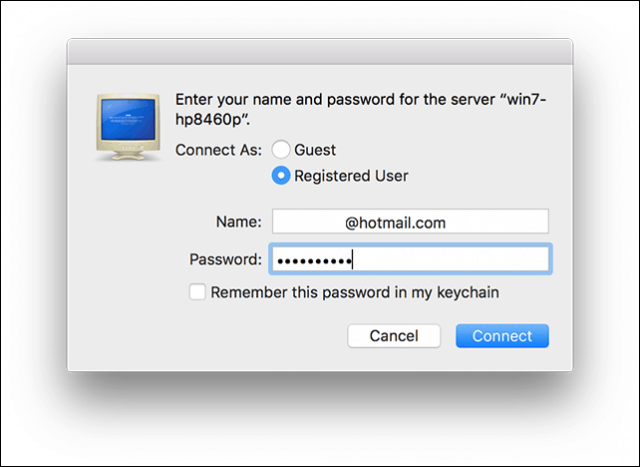
Otomatik olarak, Kişisel Klasörleriniz ve diğer tüm paylaşılan klasörler Bulucuya monte edilir.
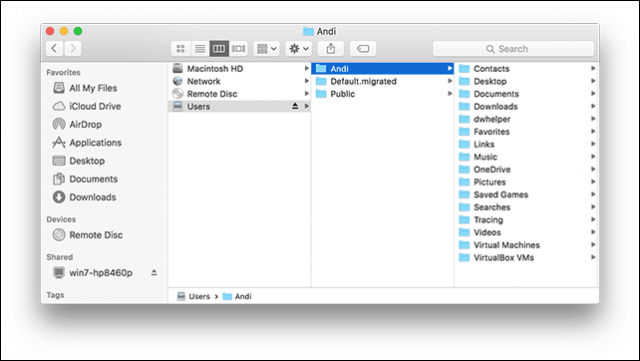
Dosyalara göz atıp kopyalamaya devam edebilirsiniz.
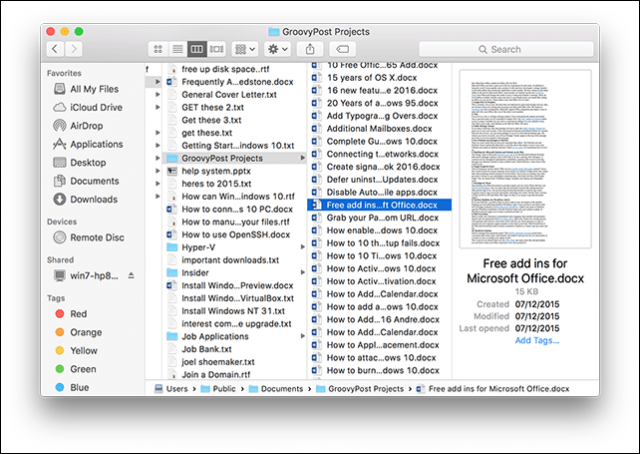
Windows 10'dan OS X El Capitan'a bağlanın
Click Başlat> Dosya Gezgini> Ağ. Mac simgesine çift tıklayın ve ardından giriş yapın.
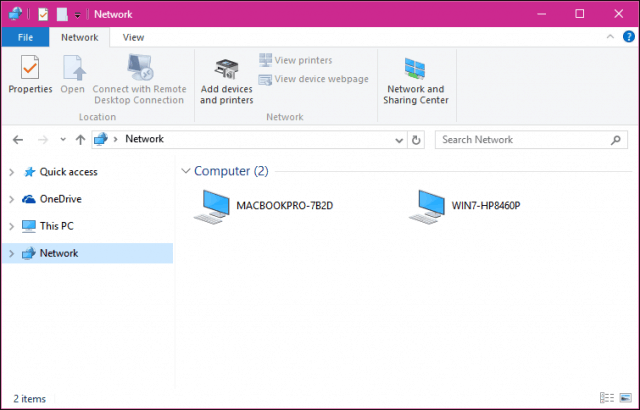
Giriş yapamıyorsanız, iCloud'unuzMac'teki hesap bunu yapmanızı engelliyor olabilir. Mac'inize giriş yapmak için iCloud kimlik bilgilerinizi kullanırsanız, güvenlik nedeniyle ne yazık ki Windows Dosya Paylaşımı ile uyumlu değildir. Bunun için geçici çözüm, hesap şifrenizi değiştirmektir.
Açık Sistem Tercihleri> Kullanıcılar ve Gruplar> Parolayı Değiştir, Ayrı Parola Kullan'ı tıklayın.
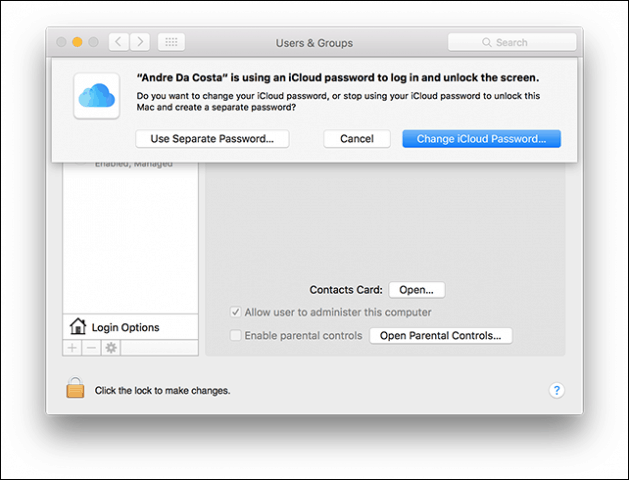
Yeni bir şifre girin, onaylayın, Mac'inizi yeniden başlatın ve Windows Dosya Paylaşımı'nı tekrar yapılandırın. Başlatmak Sistem Tercihleri> Paylaşma> Dosya Paylaşma'yı işaretleyin> tık Seçenekler daha sonra dosya paylaşmak istediğiniz hesabı işaretleyin.
Diğer Sorun Giderme Adımları
Mac'i hala göremiyorsanız, NETBIOS adını kullanarak elle bağlanmayı deneyin. Bunu Mac'teki Ağ Tercihinde bulabilirsiniz. Başlatmak Sistem Tercihleri> Ağ> Gelişmiş> WINS sekme.
Windows PC’nizde Windows tuşu + R sonra makine adını yazın ve ardından Tamam'ı tıklayın. Kimlik bilgilerinizi girin; Kaynaklarınıza erişebilmelisiniz.
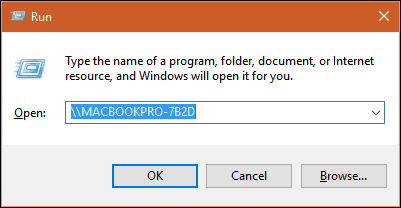
Ağda hala bazı kırışıklıklar varOS X ve Windows arasındaki deneyim, ancak hem kurulum hem de sorun giderme açısından kesinlikle daha iyi bir hale geldi. Umarım Apple, OS X'in gelecek sürümlerinde iCloud parola politikasını değiştirir. Microsoft Hesap bilgilerimi kullanarak Mac'imden Windows PC'ime giriş yapabildiğim için, OS X için neden aynı olamayacağını göremedim.
Dosya paylaşımı ile ilgili diğer makalelerimize göz attığınızdan emin olun:
- İPad, PC ve Mac Arasında Microsoft Office Belgelerini Eşitleyin
- Windows 10'u Kablolu, Kablosuz ve P2P Ağlarına Bağlayın
- Windows 10 kullanarak bir Ağ sürücüsü nasıl eşlenir?
- Windows 10 PC'yi Etki Alanına Katma
- Windows 10'da Dosya, Depolama, Yazıcı ve Diğer Öğeleri Paylaşma










yorum Yap